CAD兩個(gè)矩形怎么縮放對齊
CAD兩個(gè)矩形怎么縮放對齊?cad中繪制的兩個(gè)矩形大小不一需要縮放對齊,該怎么辦呢?下面我們就來看看CAD縮放對齊的教程。
1、如下圖所示,有兩個(gè)長方形,上面一個(gè)長方形比下面一個(gè)要大,但是現(xiàn)在我們需要把上面一個(gè)長方形放在下面長方形的上面。當(dāng)然要縮小之后放才比較和諧。
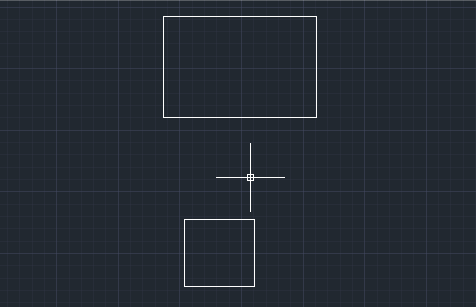
2、輸入對齊命令,直接輸入al就可以了。align
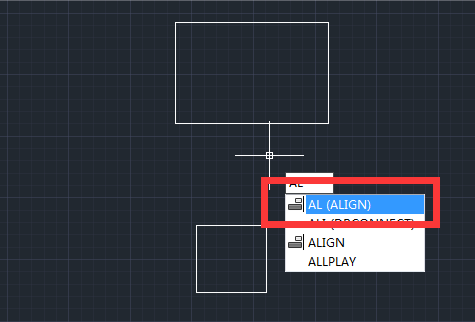
3、選擇要對齊的對象,這里就選擇上面一個(gè)長方形。
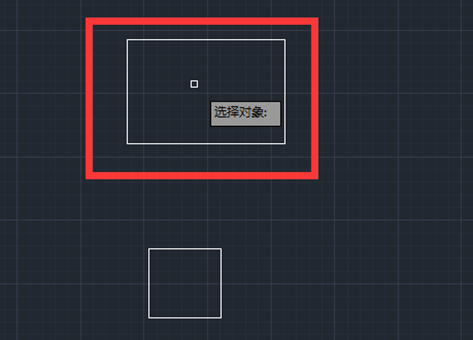
4、然后會讓你指定第一個(gè)源點(diǎn)。這里先選擇左邊的端點(diǎn)。
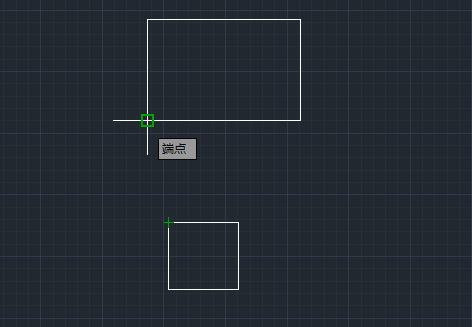
5、然后指定第一個(gè)目標(biāo)點(diǎn),就選擇下面長方形的某一個(gè)點(diǎn),這里就選擇左邊端點(diǎn)往里一點(diǎn)。
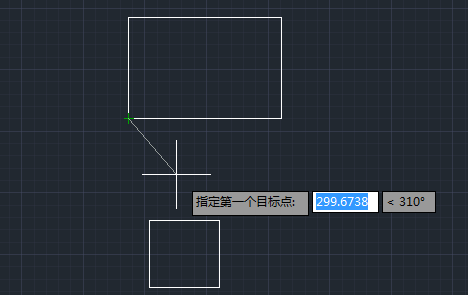
6、按照同樣的方法指定第二個(gè)源點(diǎn)和目標(biāo)點(diǎn),如果有需要的話還可以添加更多的源點(diǎn)和目標(biāo)點(diǎn)。
7、然后選擇“是否根據(jù)對齊點(diǎn)縮放對象”,這里會需要縮放,點(diǎn)擊是。
8、點(diǎn)擊之后,會立即縮放對齊了。如下圖所示:
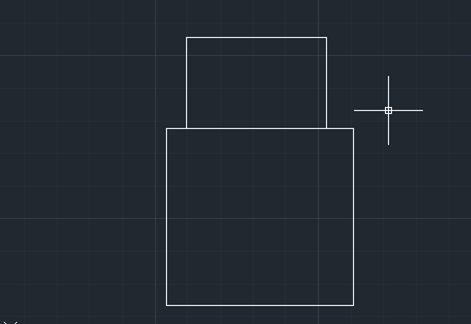
以上就是cad縮放對齊的使用方法,很簡單,大家可以嘗試一下。
推薦閱讀:CAD制圖初學(xué)入門
推薦閱讀:CAD面積命令
·中望CAx一體化技術(shù)研討會:助力四川工業(yè),加速數(shù)字化轉(zhuǎn)型2024-09-20
·中望與江蘇省院達(dá)成戰(zhàn)略合作:以國產(chǎn)化方案助力建筑設(shè)計(jì)行業(yè)數(shù)字化升級2024-09-20
·中望在寧波舉辦CAx一體化技術(shù)研討會,助推浙江工業(yè)可持續(xù)創(chuàng)新2024-08-23
·聚焦區(qū)域發(fā)展獨(dú)特性,中望CAx一體化技術(shù)為貴州智能制造提供新動(dòng)力2024-08-23
·ZWorld2024中望全球生態(tài)大會即將啟幕,誠邀您共襄盛舉2024-08-21
·定檔6.27!中望2024年度產(chǎn)品發(fā)布會將在廣州舉行,誠邀預(yù)約觀看直播2024-06-17
·中望軟件“出海”20年:代表中國工軟征戰(zhàn)世界2024-04-30
·2024中望教育渠道合作伙伴大會成功舉辦,開啟工軟人才培養(yǎng)新征程2024-03-29
·玩趣3D:如何應(yīng)用中望3D,快速設(shè)計(jì)基站天線傳動(dòng)螺桿?2022-02-10
·趣玩3D:使用中望3D設(shè)計(jì)車頂帳篷,為戶外休閑增添新裝備2021-11-25
·現(xiàn)代與歷史的碰撞:阿根廷學(xué)生應(yīng)用中望3D,技術(shù)重現(xiàn)達(dá)·芬奇“飛碟”坦克原型2021-09-26
·我的珠寶人生:西班牙設(shè)計(jì)師用中望3D設(shè)計(jì)華美珠寶2021-09-26
·9個(gè)小妙招,切換至中望CAD竟可以如此順暢快速 2021-09-06
·原來插頭是這樣設(shè)計(jì)的,看完你學(xué)會了嗎?2021-09-06
·玩趣3D:如何巧用中望3D 2022新功能,設(shè)計(jì)專屬相機(jī)?2021-08-10
·如何使用中望3D 2022的CAM方案加工塑膠模具2021-06-24
·CAD中如何繪制矩形內(nèi)切五個(gè)圓2019-05-28
·CAD用戶目錄怎么清理2023-07-17
·CAD繪制完圖形時(shí)如何求得部分面積2020-05-06
·在CAD中一個(gè)圓如何與多個(gè)圓相切?2020-02-21
·中望3D二維工程圖類常見問題2020-09-08
·CAD繪制的多段線變成空心了如何解決2015-12-18
·CAD如何隱藏部分塊2023-06-02
·CAD中Laytrans命令具體操作步驟2018-08-13








